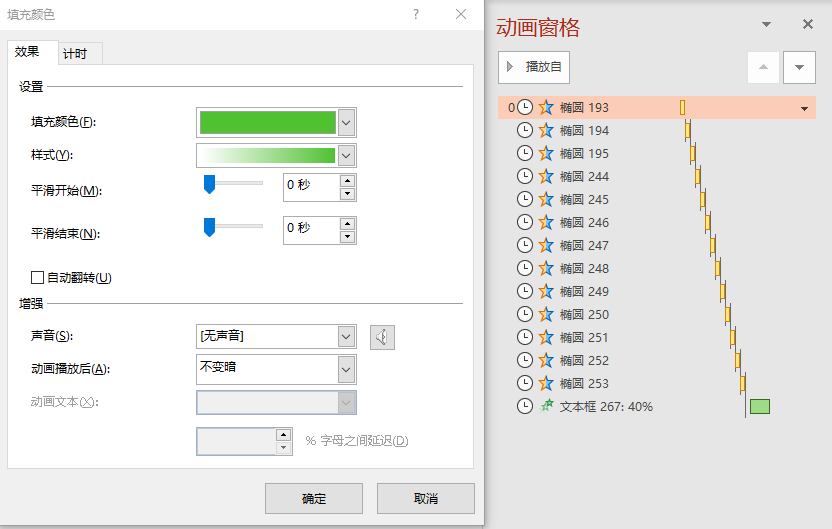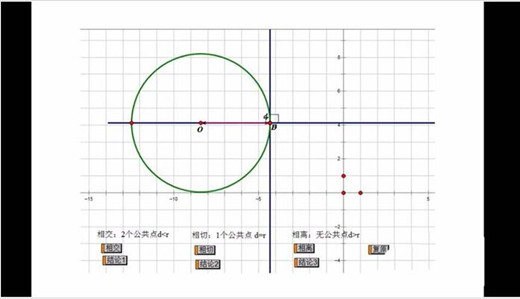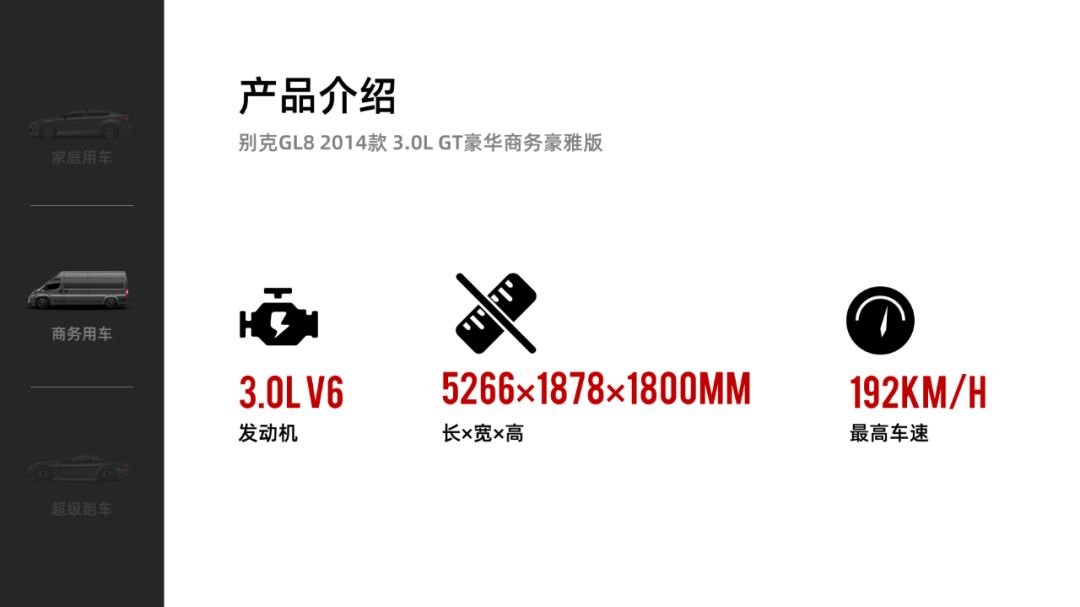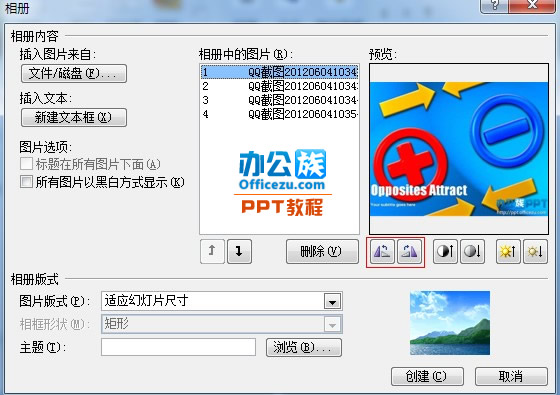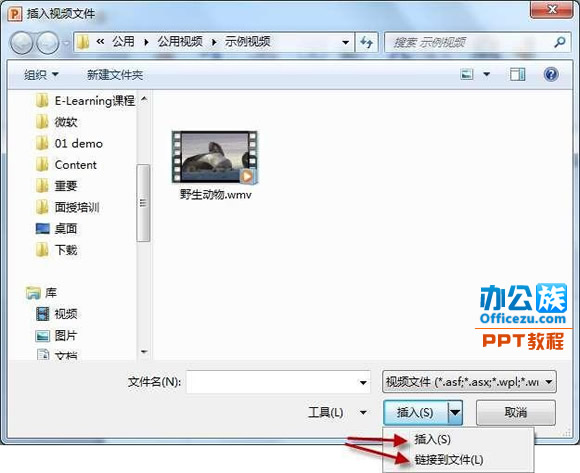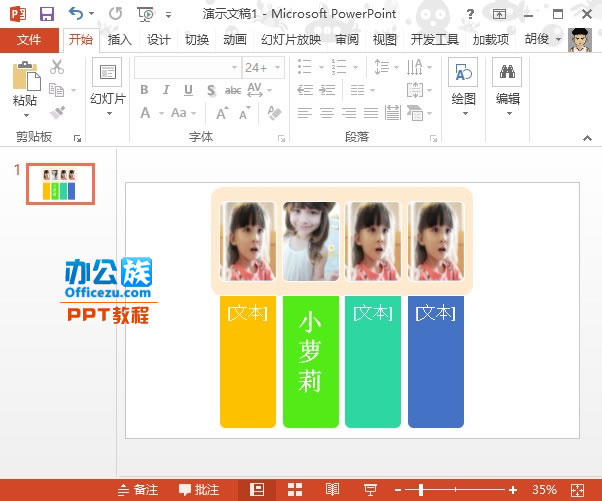今天给大家普及一个非常神奇的PPT制作技巧。
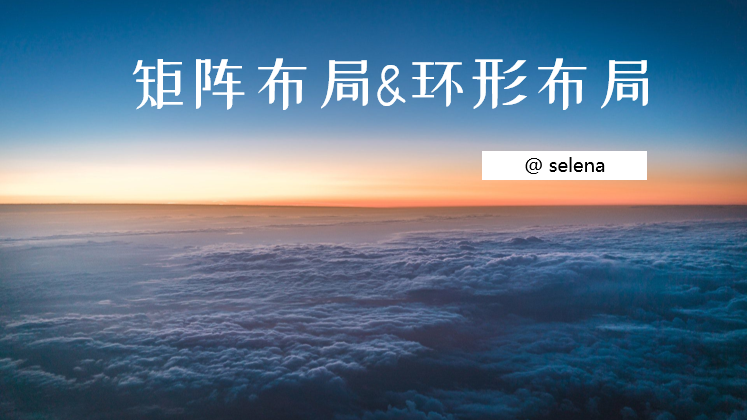
软件准备:
Office 2013及以上版本。
插件:islide插件(可直接百度去官网下载)
这节课用到的插件功能是矩阵布局和环形布局
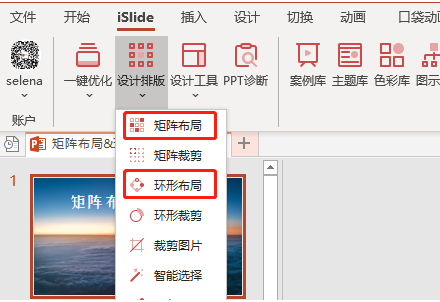
1.矩阵布局
矩阵布局的功能,可以实现将一个形状进行横向和纵向的复制。
举个最简单的例子,比如这样一页目录页,共有八个标题。
当然你可以手动通过多次复制粘贴出8个矩形,然后再进行对齐排版。
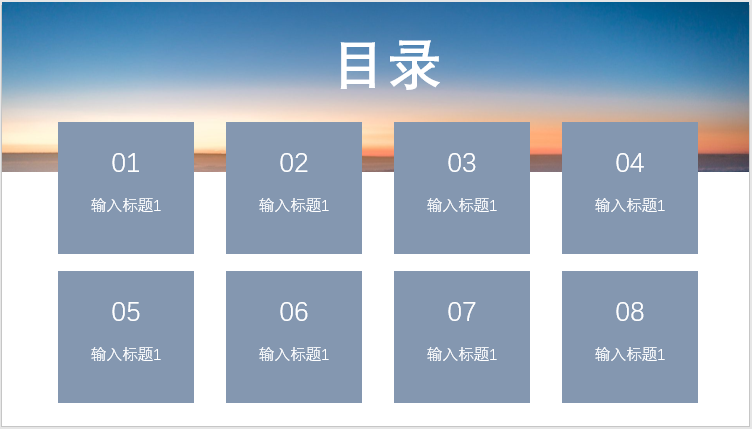
但是其实有一个更快捷的方法,就是利用矩阵布局功能。可以设置横向和纵向复制的数量,以及形状之间的间距
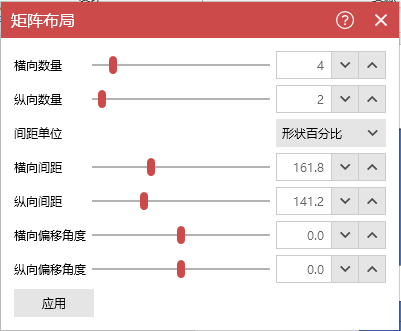
具体请看动图演示
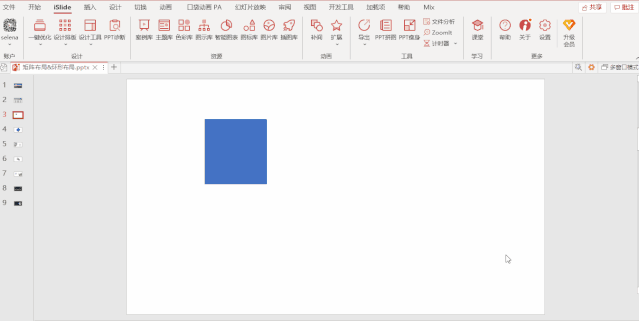
看到这里或许你会觉得,哎呀,这有什么了不起的,我直接手动排版也可以啊。别急,你对这个功能了解的太肤浅了。PPT大神就是把每一个功能都挖掘到底。
比如还可以用矩阵布局做出这样的页面

左边这个配图的形式,看上去比较有特色吧。这时候你再靠手动去调整,我不得不佩服你的耐心
其实操作很简单。插入一个菱形,利用矩阵布局设置一下参数就可以得到这样一个形状。这里注意横向偏移角度为45,纵向偏移角度为-45。
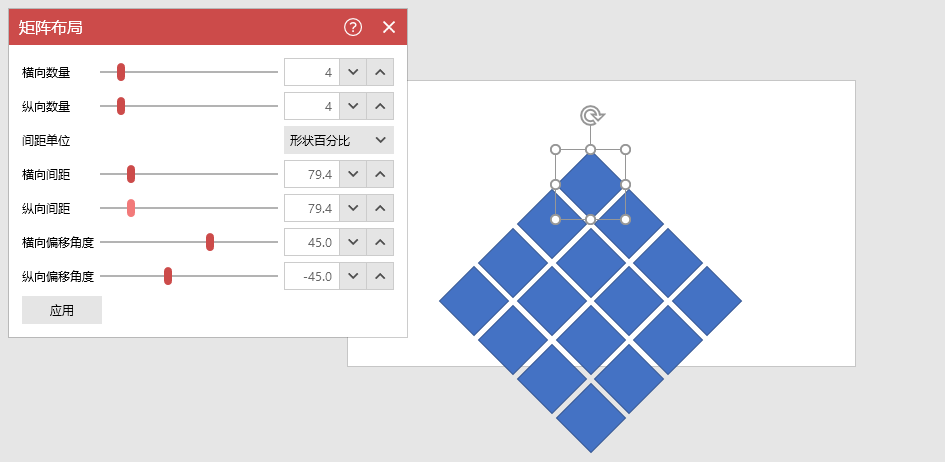
得到这个形状后,我们在页面底部里插入一张图片,把这些矩形块移动页面左侧,一部分在页面以外。
然后先选中图片,再按Ctrl键同时框选矩形块,执行【合并形状-拆分】
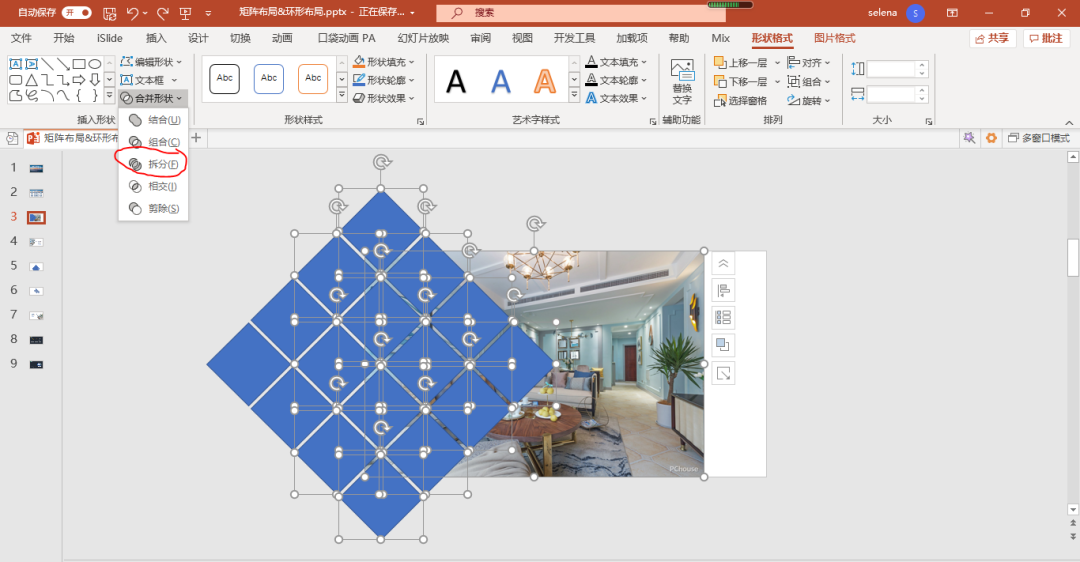
最后把图片和多余的矩形块删掉即可。就可得到这个效果:
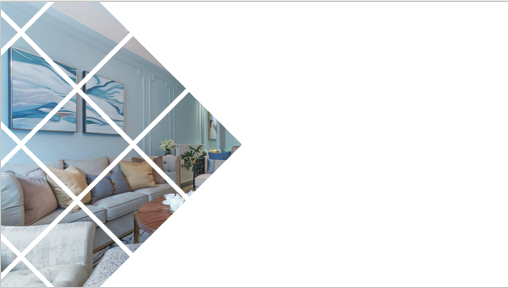
具体操作可看动图演示
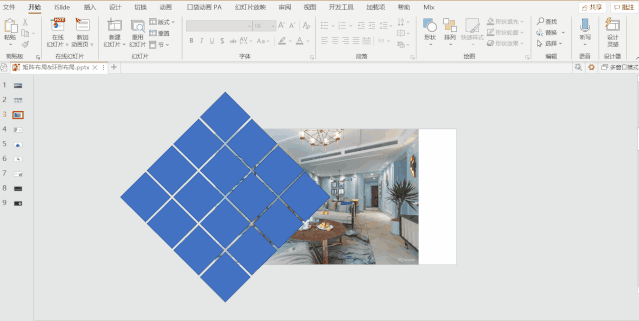
然后我们在页面里输入文字,把不要的矩形块删掉,即可完成:

掌握了这种制作思路以后,把菱形换成圆角矩形,通过矩阵布局设置,即可快速做出这个页面

2.环形布局
借助环形布局可做出如下页面:
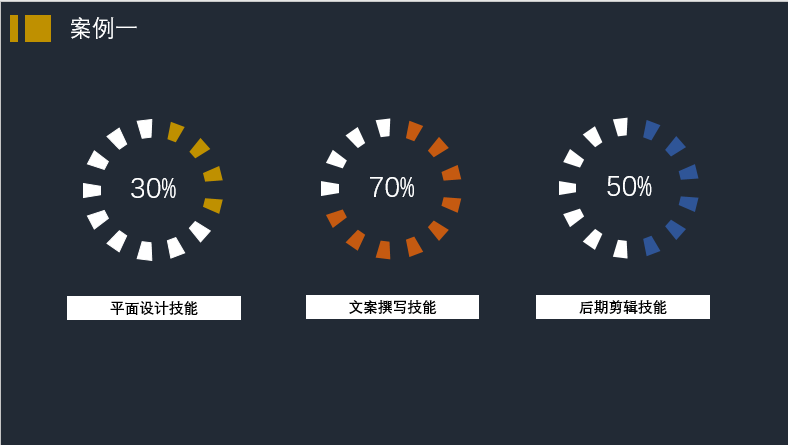
像这种效果,就可以用环形布局来做。
插入一个梯形,调整一下大小。然后用环形布局设置一下参数
注意这里的半径单位不要用形状百分比,否则半径太小了。
旋转方式要选择全部0度
固定值要打开右侧这个红色开关,可以通过调整固定值的数值,来改变形状的方向。
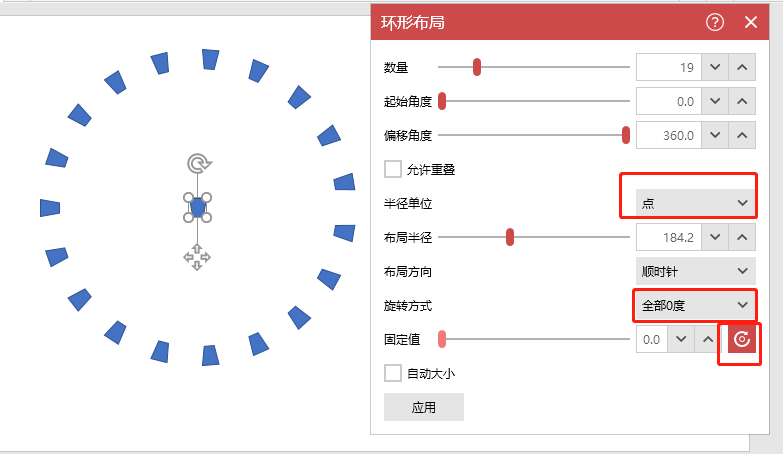
得到这个环形之后,单独选中其中某几个形状填充颜色就可以得到想要的效果了。
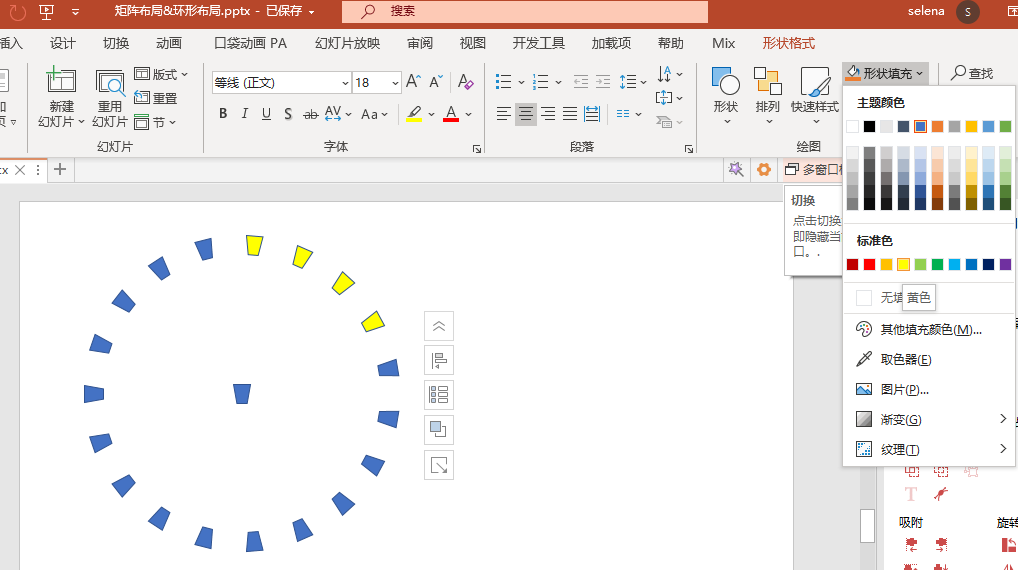
再把中间这个形状删掉,换成文本框,就可以得到这个页面了
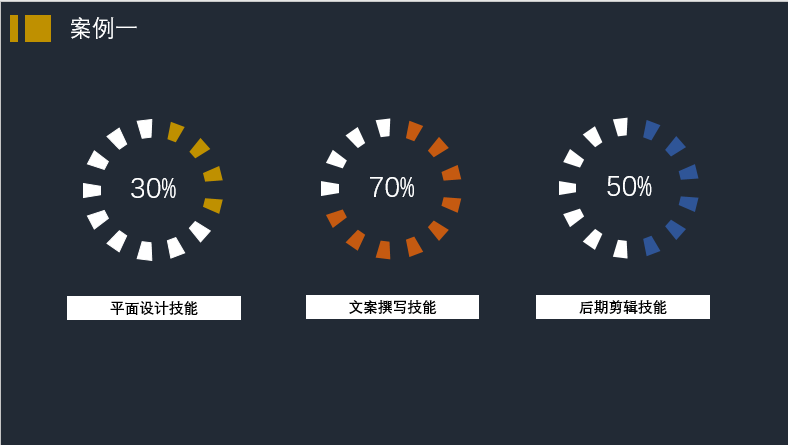
如果把梯形换成圆,还可以得到这个效果:
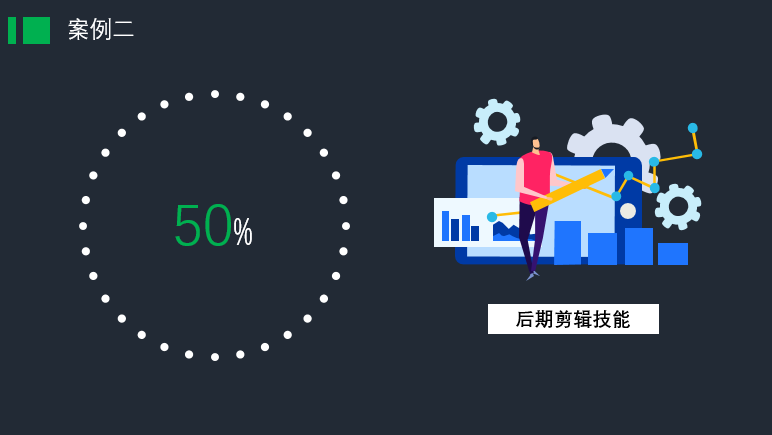
这里如果加上动画,那效果就相当不错了
这个动画效果也很简单,选中要填充颜色的圆点,给他们添加【填充颜色】的强调动画。设置每个动画的开始方式为从上一项之后开始,持续时间为0.25秒。
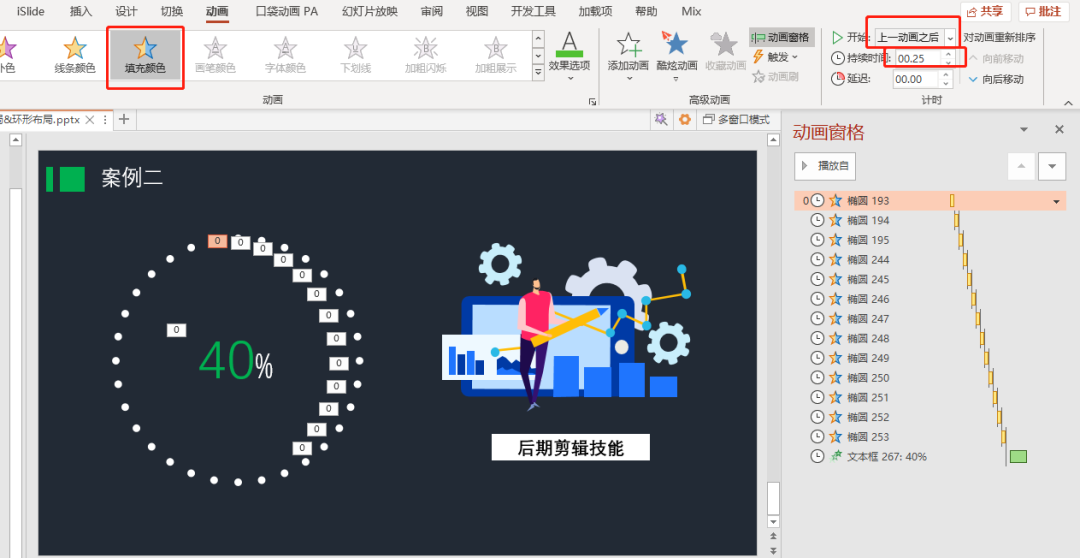
这里原点的填充颜色,可以在效果选项里更改